Als u dit informatieve artikel leest, betekent dit dat u ook een van de gebruikers bent die hun foto’s van een camerakaart, telefoongeheugenkaart of micro-SD-kaart hebben verloren of verwijderd. Zowel logische als menselijke fouten kunnen ertoe leiden dat uw foto’s permanent worden verwijderd.
Gelukkig is er software die verwijderde foto’s effectief van een geheugenkaart kan herstellen door een paar richtlijnen te volgen. Blijf tot het einde bij dit artikel en je zult zeker weten hoe je verwijderde foto’s van een SD-kaart kunt herstellen.
Snelle tip:
Als u de bovenstaande tips heeft geverifieerd en zeker weet dat uw foto’s permanent zijn verwijderd, is het gebruik van fotoherstelsoftware op uw geheugenkaart de enige effectieve optie die nog over is.
Als u permanent verwijderde of verloren foto’s, proberen foto’s te herstellen met behulp van het Windows Command Prompt-hulpprogramma of het Terminal-hulpprogramma van de Mac-computer zal niet effectief zijn. De enige manier om verwijderde foto’s efficiënt van een SD-kaart te herstellen, is met behulp van professionele software voor het herstellen van foto’s. CAT Photo Recovery is zo’n software die foto’s identificeert die verloren, verwijderd of geformatteerd zijn vanaf uw flashkaart.
Ja, deze software kan een krachtig camera-geheugenkaartherstel uitvoeren en kan gegevens van de flashdrive herstellen. Ook vereist deze krachtige tool geen hoge technische kennis. Zelfs de meest beginnende computergebruiker kan deze software gebruiken SD kaart foto’s herstellen. Laten we eens kijken wat u nog meer kunt doen met deze software, behalve het uitvoeren van Camera SD-kaartherstel.
Enkele uitzonderlijke kenmerken van CAT-fotoherstelsoftware
Download, installeer en start CAT Data Recovery-software op uw computer. Sluit uw cameraflitsstation of de SD-kaart van waaruit u foto’s hebt verloren / verwijderd aan en volg de stappen.
Stap 1: Klik op Recover Photos en selecteer de SD-kaart.
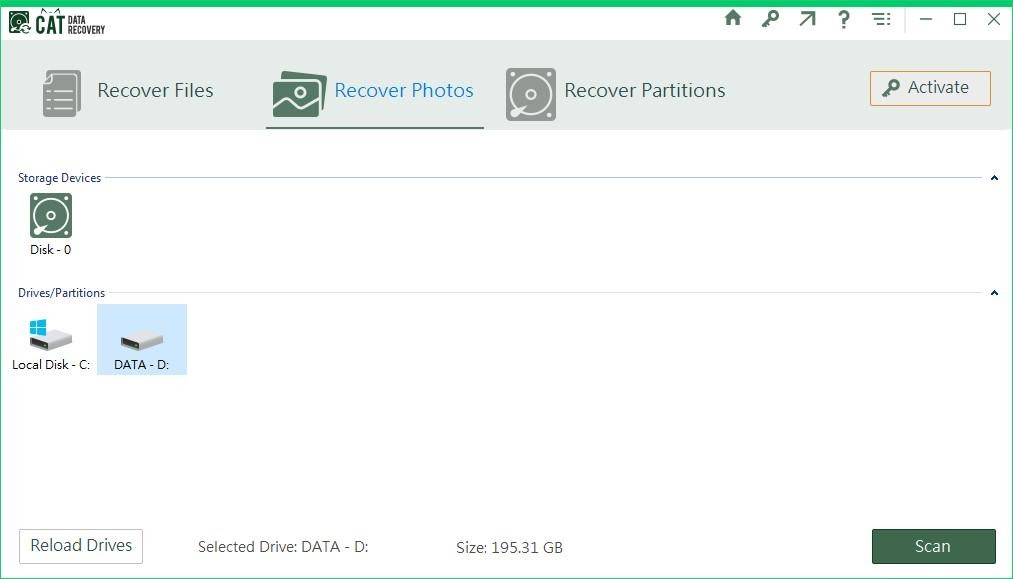
Stap 2: Klik op Scan en wacht tot de software klaar is met het herstellen van de verwijderde of verloren foto’s.
Stap 3: De herstelde foto’s worden weergegeven in Data View of File Type View. Dubbelklik op de afbeelding om gebruik te maken van de Preview functie om de kwaliteit te verifiëren.
Stap 4: Als u tevreden bent met de fotokwaliteit en de efficiëntie van de software, klikt u op Save en volg het verdere proces.
Hoe kan ik in de toekomst situaties met fotoverlies aanpakken?
Als u een professionele fotograaf bent, is het verplicht om 2-3 exemplaren van de foto’s te hebben. Maak er altijd een verplicht proces van om een back-up van uw foto’s te maken
Als u een Windows-computer heeft, maakt u een systeemherstelpunt of een reservekopie van bestandsgeschiedenis op een extern opslagstation. Dit zal u helpen om gegevens sneller te herstellen dan welke fotoherstelsoftware dan ook
Als je een MacBook of een MacOS-computer hebt, zorg er dan voor dat je tijdmachine-back-up hebt ingeschakeld. Dit kan u helpen om samen met de foto’s veel gegevens terug te krijgen
Ga voorzichtig om met de geheugenkaarten of flashdrives van de camera en zorg ervoor dat er niet mee wordt geknoeid
Heb je je ooit afgevraagd: "Waarom is het scherm zwart als ik een video afspeel?"…
Hier is een tool genaamd CAT Mac Video Repair Software die corrupte MOV-, MP4-, AVI-…
Wanneer u een MOV-bestand op een pc probeert af te spelen, kunt u meestal berichten…
Als u een Windows 10-computer heeft, kunnen AVI-bestanden alleen worden afgespeeld in de "Films &…
VLC is ongetwijfeld de beste gratis en open source mediaspeler die beschikbaar is voor het…